El gestor de ventanas: MDIManager
La interfaz MDIManager nos permite interactuar con las ventanas. Es el punto al que debemos dirigirnos para crear ventanas, cerrarlas, cambiarles el tamaño, obtener la ventana activa, obtener la lista de todas las ventanas, etc. Durante la creación de ventanas, se encarga de crear las ventanas con unas propiedades homogéneas (teniendo en cuenta, eso sí, las propiedades que hemos solicitado) y registrarlas en el menú Ventana, entre otras cosas. También se encarga de escuchar los cambios producidos en los objetos WindowInfo para reflejar estos cambios en la ventana real asociada.
Como ya se ha comentado, la gestión de ventanas de Andami es bastante particular porque el programador sólo debe crear un panel con el contenido de la ventana, y MDIManager creará la ventana real. Por esta razón, para cambiar las propiedades de una ventana debemos dirigirnos a MDIManager, que es quien conoce la implementación real de la ventana (frame).
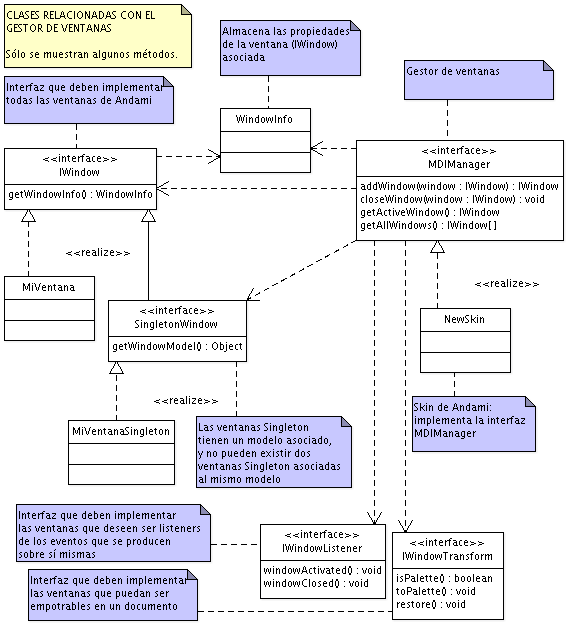
Diagrama que muestra las principales clases relacionadas con el gestor de ventanas
MDIManager posee un amplio rango de métodos para interactuar con las ventanas. La mayoría de ellos requieren una referencia al objeto IWindow que deseamos alterar. Otros, por contra, devuelven una referencia a tal objeto.
Métodos para crear ventanas
- public IWindow addWindow(IWindow panel)
Crea un nuevo frame cuyo contenido será panel. Las propiedades iniciales de la ventana creada (tamaño, tipo, etc), vendrán determinadas por el método getWindowInfo() de panel. Si la ventana es de tipo MODAL, se creará en posición centrada, ignorando la posición especificada en getWindowInfo. Si la ventana es de tipo SingletonWindow y ya existe una ventana con el mismo modelo, no se creará una ventana nueva sino que la ventana ya existente se traerá a primer plano y se le dará el foco. En este caso se devolverá una referencia a dicha ventana ya existente.
- public IWindow addCentredWindow(IWindow panel)
Método idéntico a addWindow, salvo que crea todas las ventanas en posición centrada, ignorando la posición especificada por el método getWindowInfo() de panel.
Métodos para cerrar ventanas
- public void closeAllWindows()
Cierra todas las ventanas abiertas.
- public void closeWindow(IWindow window)
Cierra la ventana window.
- public boolean closeSingletonWindow(Object model)
Cierra la ventana Singleton que tenga como modelo el objeto model.
- public boolean closeSingletonWindow(Class viewClass, Object model)
Cierra la ventana Singleton cuya clase y modelo se pasan como parámetros.
Métodos para obtener las ventans existentes
- public IWindow[] getAllWindows()
Obtiene un vector que contiene todas las ventanas que están abiertas actualmente, incluyendo las minimizadas y maximizadas. La ventana principal no está incluída, ya que no está bajo el control de MDIManager.
- public IWindow[] getOrderedWindows()
Obtiene un vector que contiene todas las ventanas que están abiertas actualmente, ordenado según la profundidad (posición Z) de las ventanas. Es decir, la primera ventana del vector será la ventana que esté en primer plano (delante de las demás) y la última ventana del vector será la que esté más al fondo (detrás de las demás).
- public getActiveWindow()
Devuelve la ventana activa en este momento, excluyendo las ventanas modales y las ventanas tipo PALETTE. Si la ventana activa actual es modal o tipo PALETE, devuelve la última ventana activa que no fuese modal ni tipo PALETTE. Esto es así porque se considera que las ventanas modales y tipo PALETTE no están al mismo nivel que las demás, sino que son ventanas auxiliares (normalmente contienen algún tipo de herramienta para manipular el contenido de otra ventana o presentan alguna información puntual).
- public getFocusWindow()
Devuelve la ventana que posee el foco en este momento, excluyendo las ventanas modales. Si la ventana que posee el foco actualmente es modal, devuelve la última ventana no-modal que tuvo el foco.
Métodos para modificar propiedades de ventanas
- public WindowInfo getWindowInfo(IWindow window)
Obtiene el objeto WindowInfo asociado a la ventana window. Este objeto contiene información actualizada sobre la posición, tamaño, título, etc. Además de proporcionar información, este objeto puede utilizarse para hacer cambios en las propiedades de la ventana (tamaño, posición, etc). En Propiedades de ventana: WindowInfo se describe en detalle las propiedades que se pueden modificar usando este objeto.
- public synchronized void centreWindow(IWindow panel)
Centra la ventana panel.
- public void changeWindowInfo(IWindow window, WindowInfo wi)
Actualiza las propiedades de la ventana window usando los valores especificados en el objeto wi.
- public void refresh(IWindow win)
Normalmente, las ventanas se redibujan automáticamente cuando corresponde, de acuerdo al layout asignado y a los cambios de tamaño, etc. Sin embargo, si queremos forzar un redibujado, podemos hacerlo usando este método.
Otros métodos de utilidad
- public void setWaitCursor()
Muestra el icono de espera como cursor del ratón, y bloquea todos los eventos que se produzcan en la ventana principal hasta que se reciba una llamada a restoreCursor().
- public void restoreCursor()
Restaura el icono de ratón que hubiese antes de comenzar la operación, y reactiva el manejo de eventos de la ventana principal.
- public void setBackgroundImage(ImageIcon image, String typeDesktop)
Establece la imagen proporcionada como fondo de la ventana principal. El argumento typeDesktop debe tomar uno de los siguientes valores: Theme.CENTERED, Theme.EXPAND, Theme.MOSAIC (para indicar que la imagen debe situarse bien centrada, bien debe expandirse para ocupar todo el tamaño de la ventana, o bien debe repetirse formando un mosaico hasta llenar todo el espacio).









